Tilføj en skjult gestus til din Mac, der viser alle Windows til ethvert program

Ville det ikke være køligt, hvis du kunne rulle op på et dock-ikon for hurtigt at se alle dens vinduer sammen med seneste dokumenter? En enkelt kommando tilføjer denne ellers skjulte funktion til din dock.
Vi har vist dig, hvordan du bruger din MacBooks pegefeltbevægelser, herunder den nedadgående trefingerspor, der viser, at alle vinduer er åbne med den aktuelle applikation. Det viser sig, at det er muligt at gøre dette til enhver applikation, ikke kun den aktuelt åbne. Du skal bare rulle op på dock-ikonet, sådan:
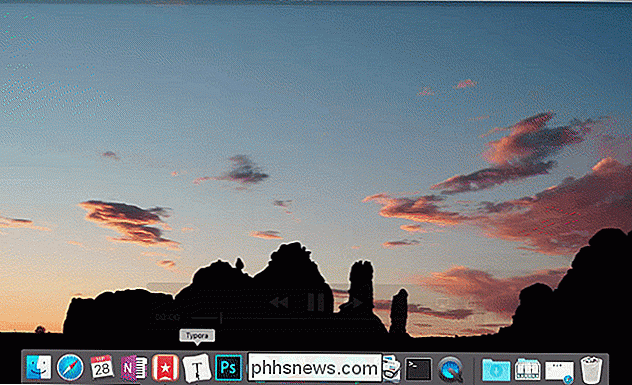
Prøv det ikke lige nu. Denne funktion er skør nyttig, hvis du holder mange vinduer åbne, men af en eller anden grund besluttede Apple at skjule det bag en uklar kommando. Sådan aktiverer du det.
Sådan aktiverer du rulle opbevægelsen på din dok
Åbn Terminal, som du finder i Programmer> Hjælpeprogrammer. Alternativt kan du søge Spotlight for "Terminal" for at finde den.
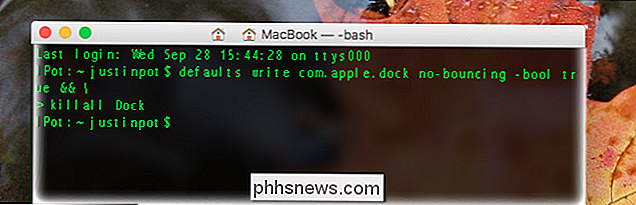
Når du har Terminal åben, skal du køre disse to kommandoer, den ene efter den anden:
standardindstillinger com.apple.dock scrollstandardindstillingerer et program på din Mac, der ændrer indstillinger
skrivfortællerstandardindstillingerfor at foretage en ændringcom.apple.dockrefererer til din dock.scroll-to-opener den funktion du aktiverer med ordene-bool truekillall Dockgenstarter din dockingstation.Kør kommandoen, og din dock vil forsvinde et øjeblik. Når det kommer tilbage, kan du begynde at rulle op på ikoner. Den tofingerbevægelse på din Macs trackpad fungerer ligesom rullehjulet på en mus.
Som du kan se, er alle dine åbne vinduer afsløret, hvilket giver dig en hurtig måde at springe til dem, uanset hvilket virtuelt skrivebord de er placeret på. Nedenfor er dine vinduer et par dokumenter, der for nylig blev åbnet af ansøgningen, og giver dig hurtig adgang til dem også.

Sådan deaktiverer du rulle opbevægelsen på din dok
Hvis du vil deaktivere denne funktion, skal du bruge følgende kommandoer :
standardværdier skriv com.apple.dock scroll-to-open -bool false
killall DockKommandoen er identisk med før, bare med ordetfalsei stedet for sandt.Min tak til denne fantastiske liste over Mac-kommandoer for at påpege denne skjulte funktion, hvilket gør min Mac bare en smule bedre. Jeg håber det gør dit også bedre.

Sådan aktiverer du at indsætte tekst på websteder, der blokerer det
Nogle virksomheder tror, at de øger sikkerheden ved at deaktivere din evne til at indsætte i formularfelter, som f.eks. Adgangskodefeltet. Men i virkeligheden er alt, hvad de laver, frustrerende brugere - og sandsynligvis faldende sikkerhed ved at blokere adgangskodeforvaltere . Sådan løser du denne irritation i Chrome og Firefox.

Spørgsmålene SuperUser-læser xypha vil vide, om der er en måde at tvinge til Reader View i Mozilla Firefox: Min første forespørgsel var, "Hvad afgøres hvis en webside kan eller ikke kan vises i Reader View i Mozilla Firefox?", men jeg fandt svaret i et Webmasters StackExchange Q & A-indlæg. Som jeg forstår, vises websteder, som ikke automatisk viser muligheden for at aktivere Reader View, der har et problem med deres kode, tags, HTML, osv.



